Assegnazione di ruoli personalizzati e di sicurezza
I ruoli personalizzati e di sicurezza forniscono un set di autorizzazioni a livello di tenant agli utenti e agli amministratori. In qualità di amministratore tenant, l'utente può assegnare manualmente i ruoli dal centro attività Amministrazione o impostare l'assegnazione automatica di un ruolo.
I ruoli di sicurezza consentono di controllare le azioni e i diritti di accesso di utenti e amministratori nel tenant. Oltre ai ruoli a livello di tenant, vi sono anche i ruoli degli spazi, che consentono di controllare le azioni degli utenti per i contenuti negli spazi. Per maggiori informazioni sui differenti tipi di ruoli, vedere Ruoli e autorizzazioni per utenti e amministratori.
È possibile assegnare ruoli a singoli utenti o a gruppi di utenti dal centro attività Amministrazione.
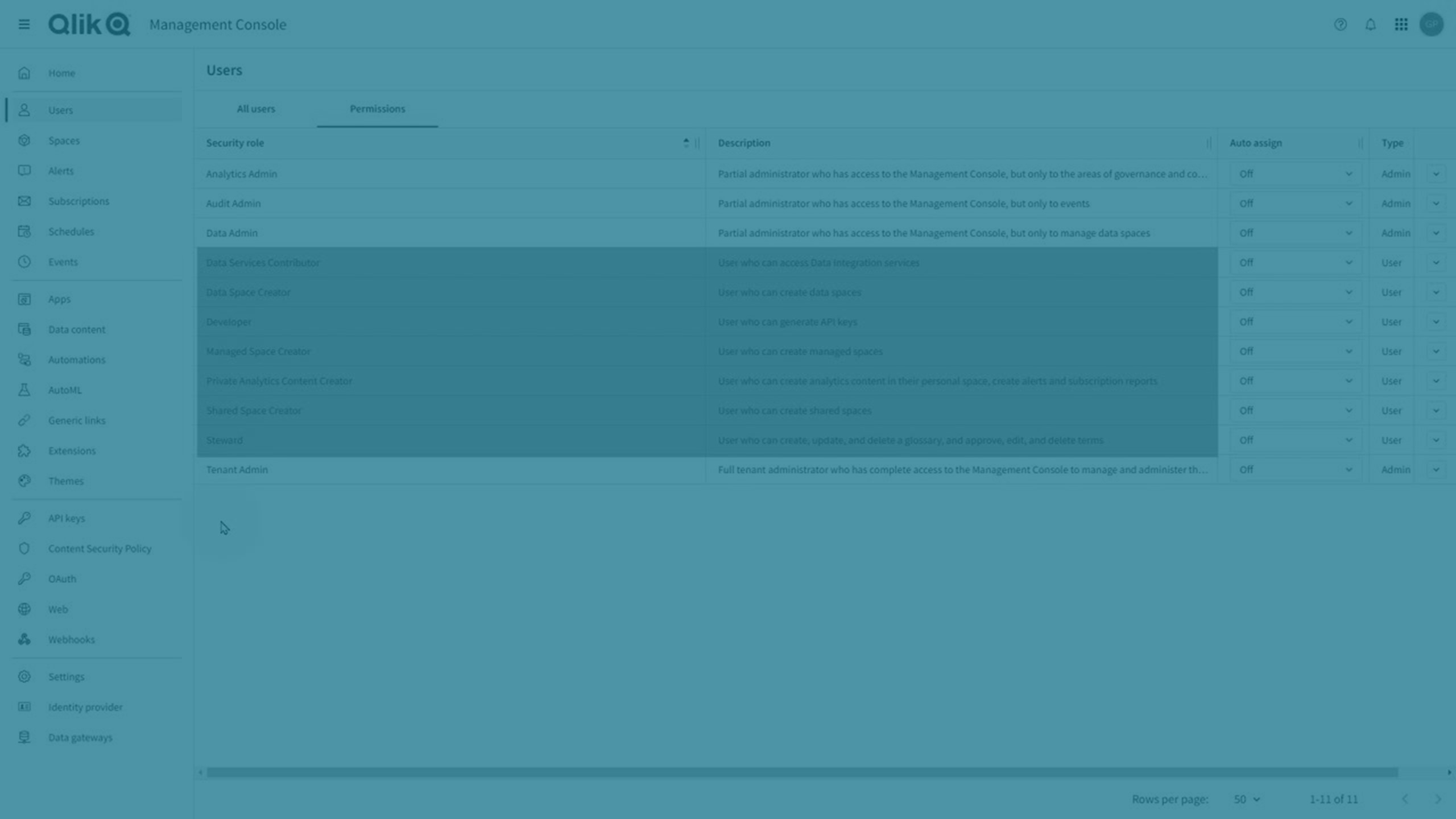
Assegnazioni di ruoli personalizzati e di sicurezza agli utenti
Gli amministratori tenant possono assegnare i ruoli di sicurezza dalla scheda Tutti gli utenti o dalla scheda Autorizzazioni, mentre per assegnare ruoli personalizzati possono utilizzare la scheda Autorizzazioni nel pannello Gestisci utenti nel centro attività Amministrazione.
Assegnazione di un ruolo dalla scheda Tutti gli utenti
La scheda Tutti gli utenti mostra un elenco di utenti aggiunti o invitati nel tenant. È possibile selezionare uno o più utenti per visualizzare tutti i ruoli a essi assegnati.
Procedere come indicato di seguito:
-
Nel centro attività Amministrazione, andare a Gestisci utenti > Tutti gli utenti.
-
Selezionare uno o più utenti e fare clic su Gestisci ruoli.
-
Nella finestra di dialogo Gestisci ruoli, selezionare i ruoli che si desidera assegnare dalle schede per i ruoli utente e amministratore.
-
Fare clic su Salva.
Il ruolo verrà assegnato agli utenti all'accesso successivo.
Nella finestra di dialogo Gestisci ruoli, le icone indicano se un ruolo è già assegnato a un utente utilizzando i seguenti metodi:
-
Assegnazione al gruppo: il ruolo viene assegnato a un gruppo di cui l'utente è membro. Posizionare il mouse sull'icona per visualizzare un suggerimento a comparsa che mostra i gruppi.
Ruolo assegnato a un utente tramite l'appartenenza a un gruppo.

-
Assegnazione automatica: il ruolo viene assegnato automaticamente a tutti gli utenti del tenant.
Il ruolo viene assegnato automaticamente a tutti gli utenti del tenant.

Assegnazione di un ruolo dalla scheda Autorizzazioni
Nella scheda Autorizzazioni vengono visualizzati tutti i ruoli personalizzati e di sicurezza disponibili. È possibile selezionare un ruolo per vedere tutti gli utenti assegnati a questo ruolo.
Procedere come indicato di seguito:
-
Nel centro attività Amministrazione, andare a Gestisci utenti > Autorizzazioni.
-
Fare clic sulla freccia
sul ruolo di sicurezza che si desidera assegnare.
Assegnazione di un ruolo dalla scheda Utenti

-
Sulla scheda Utenti, fare clic su Assegna.
-
Cercare gli utenti per nome o per e-mail e aggiungerli all'elenco.
-
Fare clic su Assegna.
Il ruolo verrà assegnato agli utenti all'accesso successivo.
Assegnazioni di ruoli personalizzati e di sicurezza ai gruppi
I gruppi vengono definiti tramite il proprio provider di identità o creati dal centro attività Amministrazione. Gli amministratori tenant possono assegnare ruoli personalizzati e di sicurezza ai gruppi dalla scheda Autorizzazioni nel pannello Gestisci utenti nel centro attività Amministrazione. Quando si assegna un ruolo a un gruppo, a ogni membro di tale gruppo vengono concesse le autorizzazioni definite dal ruolo.
Procedere come indicato di seguito:
-
Nel centro attività Amministrazione, andare a Gestisci utenti > Autorizzazioni.
-
Fare clic sulla freccia
sul ruolo di sicurezza che si desidera assegnare.
Assegnazione di un ruolo dalla scheda Gruppi.

-
Sulla scheda Gruppi, fare clic su Assegna.
-
Cercare i gruppi per nome e aggiungerli all'elenco.
-
Fare clic su Assegna.
Il ruolo verrà assegnato ai membri del gruppo all'accesso successivo.
Assegnazione di ruoli personalizzati e di sicurezza a tutti gli utenti nel tenant
Gli amministratori tenant possono assegnare ruoli personalizzati e di sicurezza a tutti gli utenti nel tenant dalla colonna Assegnazione automatica nella scheda Autorizzazioni nel centro attività Amministrazione. I ruoli assegnati in questo modo agli utenti vengono rimossi se si imposta il valore della colonna su Disattivato.
Procedere come indicato di seguito:
-
Nel centro attività Amministrazione, andare a Gestisci utenti > Autorizzazioni.
-
Cercare il ruolo che si desidera assegnare a tutti gli utenti e selezionare Chiunque su <nome tenant > nella colonna Assegnazione automatica.
Assegnare un ruolo a tutti gli utenti tramite l'opzione Assegnazione automatica.

Il ruolo verrà assegnato a tutti gli utenti all'accesso successivo.
Per i nuovi tenant, i seguenti ruoli vengono assegnati automaticamente a tutti gli utenti per impostazione predefinita:
-
Creatore di automazioni
-
Contributore Servizi dati
-
Contributore Servizi dati
-
Amministratore dati
-
Creatore di contenuti di analisi privati
Creatore spazi condivisi
Automl Experiment Contributor
Automl Deployment Contributor
Inoltre, i seguenti ruoli sono assegnati automaticamente tramite i selettori nella scheda Diritti della pagina Impostazioni nel centro attività di Amministrazione:
-
Creatore spazi condivisi
-
Creatore di contenuti di analisi privati
-
Contributore Servizi dati
Questi selettori differiscono dall'opzione Assegnazione automatica per i seguenti aspetti:
-
Opzione Assegnazione automatica:
-
il ruolo viene assegnato quando l'opzione è attiva e viene rimosso quando viene disattivata.
-
Si applica a tutti gli utenti.
-
-
Impostazioni > selettore Diritti:
-
il ruolo rimane assegnato finché non viene rimosso manualmente, anche se il selettore è disattivato.
-
Si applica solo agli utenti con diritto Professional.
-
